モチベーション
最近は、仕事でも個人的にも企画案の抽出、素案から文章の作成、逆に文章の要約などにChatGPTを使ってきた。コーディングなどにもAI/LLMを活用しようと考えて、個人のPCにGemini CLIなどをインストールし、使い始めたところである。この投稿では、インストールと使っての感想などをまとめた。
Gemini CLIをインストール
node.jsをインストール
Gemini CLIには(後で述べるがClaude Codeにも)node.jsが必須であるので、先ずは、node.jsをインストールする。このNode.jsをダウンロードするのページを開き、「macOS用のNode.js V22.18.0(LTS)とnpmをnvmを使ってダウンロードする」をして、ダウンロードしてする。
上記のページの手順に従って、バージョンを確認すると次のとおりだった。
% node -v
v22.18.0
% nvm current
v22.18.0
% npm -v
10.9.3
Gemini CLIをインストール
% npm install -g @google/gemini-cli
この時、npm最新版・11.5.2があルトの注意とインストール方法が提示される。(自分はことのきの更新した)
Gemini CLIを設定
以下で、Gemini CLIが立ち上がるので、Googleアカウントに関連付けた。API_KEYは、こちらのGoogle AI Studioから入手。
% gemini
Claude Desktopをインストール
Claude Codeは有償で高いと勝手に思っていたので、先ずはGlaude Desktopをインストールした。
Claude Desktopをダウンロード・インストール
こちらのデスクトップでクロードを使うから、macOS版をダウンロードし、ダウンロードしたClaude.dsmを起動しインストール完了。
こちらもGoogleアカウントでsign inした。会社のWindows PCにもClaude Desktopを導入し、同じアカウントで使用している。そうすることで、会社・自宅と関係なく継続的に検討を進めることができる。
Claude Codeをインストール
Claude Desktopを使っていて、Claudeの特徴だと思うが、質問に対する回答が長い(詳細な記述である)ことで、気に入ったので結構多用していたら、無料枠の上限に達っすることが多く、月20ドルならと思いproに更新した。 proに更新した後、Claude Desktopの設定を開くと「Claude Code」という項目が目についた。
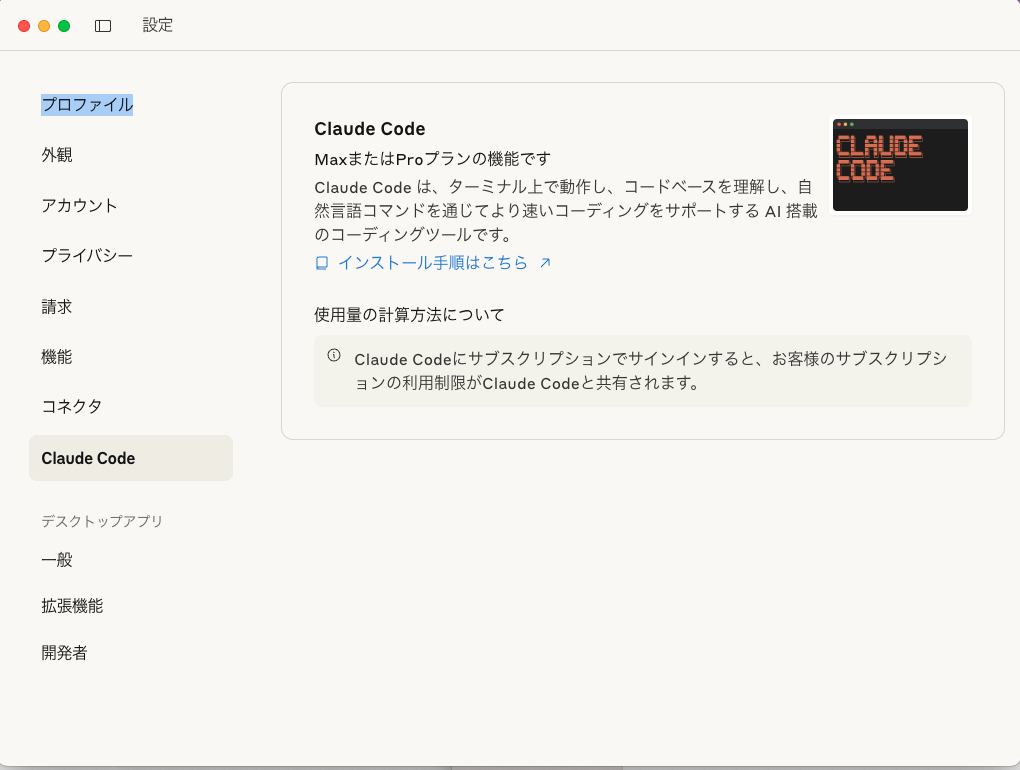
画面の「インストール手順はこちら」の内容に従って、Claude Codeをインストールする。
Claude Codeをインストール
% npm install -g @anthropic-ai/claude-code
プロジェクトフォルダ(適切なディレクトリ)に移動して、次でClaude Codeが立ち上がる。
% Claude
感想
未だ、本格的には使っていないが、Gemini CLIとClaude Code非常に似ているとの感じ。 今回一番の感想は、Claude Desktopを使って、Claude Sonet 4の回答が非常に詳細で適切なこと。またClaude Desktopで使っていると、アーティファクトとして、PDFおよびマークダウン形式で結果を取り出せること。マークダウン形式は非常に気に入っている。